我们使用CAD梦想画图软件来绘制这个习题,主要用到的CAD基础命令有圆命令、定数等分命令以及多线段圆弧命令。接下来大家使用CAD软件跟着这篇CAD教程一起练习吧!
操作步骤
1.首先我们使用CAD直线命令绘制一条长度为70的纵向辅助直线,输入CAD直线命令快捷键“L”,再指定直线长度为70,双击空格结束命令。
直线长度为70
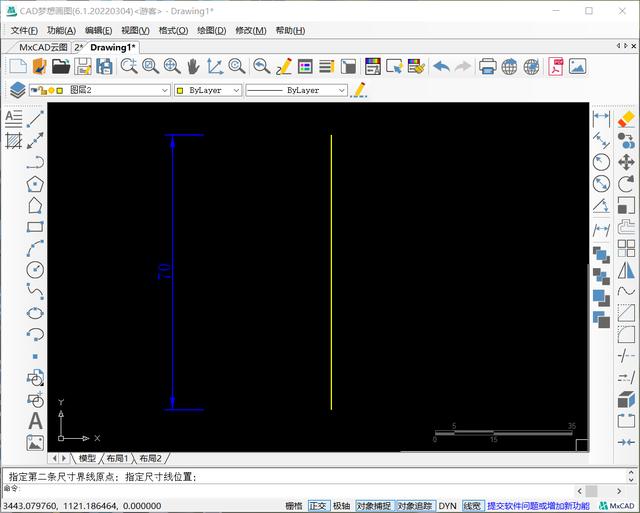
2.这个时候,我们再使用CAD定数等分命令,将直线等分为6份。输入定数等分命令“DIVIDE”,按下空格,根据提示选择等分对象,接着输入等分数目为6,空格结束命令。
定数等分命令
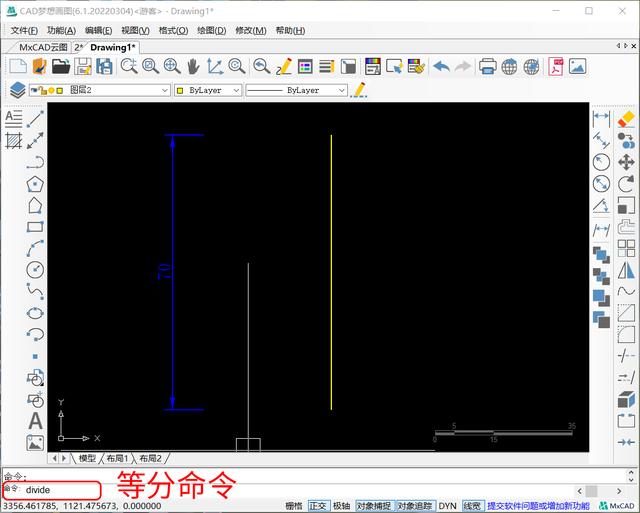
选择等分对象

直线数目为6
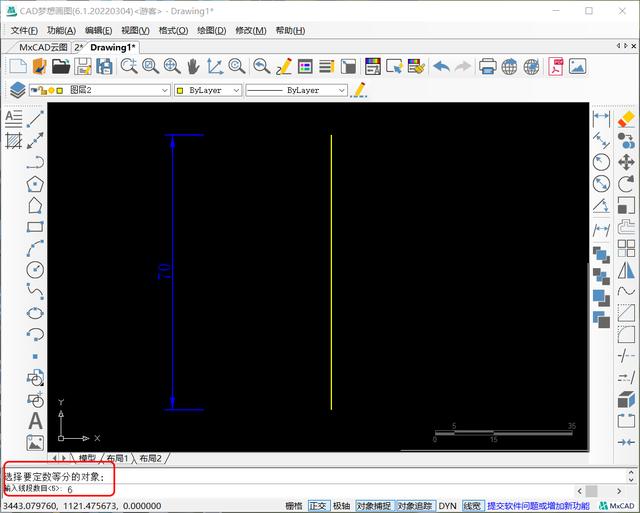
定数等分效果

3.接下来使用多线段圆弧命令,输入多线段命令快捷键“PL”,空格,指定直线下方端点为起点,输入“A”选择多段线圆弧。
多线段命令
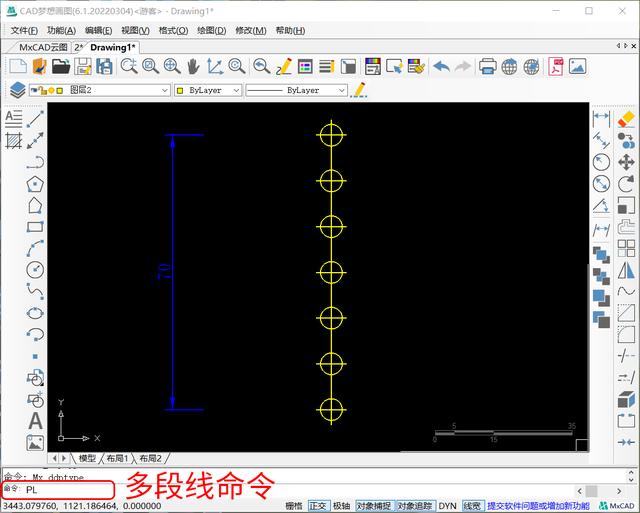
起点

圆弧A
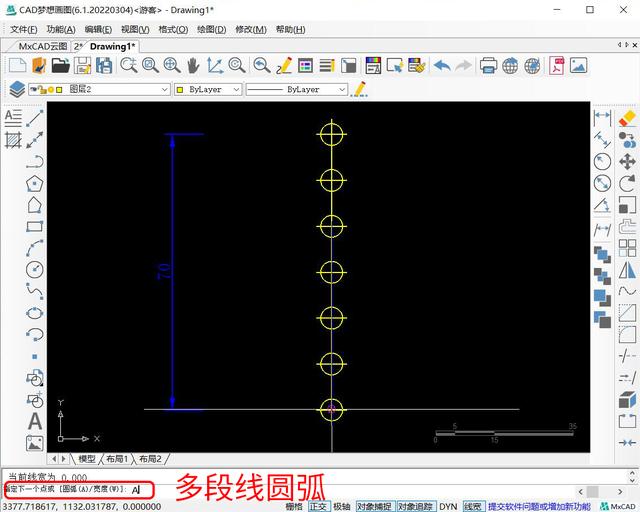
4.再连接从下往上数第二个点,然后连接到最后一个点;接着使用多线段圆弧命令,以第一个点为起点,连接第三个点,再连接最后一个点;后面以此类推,最终绘制的图形如下:
第二点

最后一点

最终图
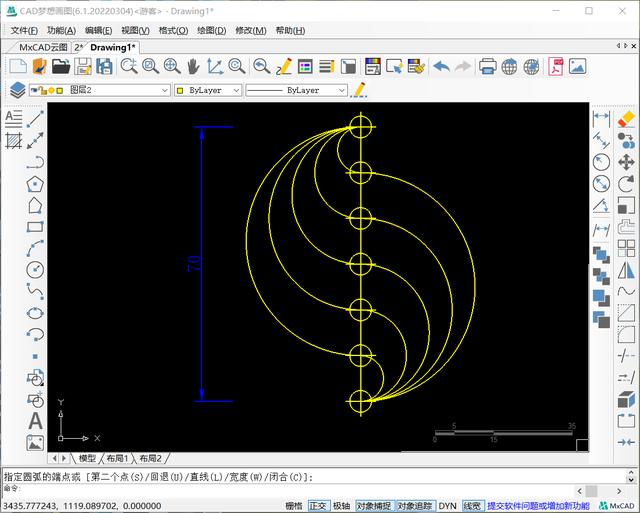
5.最后我们以直线中点为圆心,绘制一个直径为70的圆形,删除等分点,修改辅助直线的线型和颜色,让它不影响显示效果。
直径为70的圆形

效果图
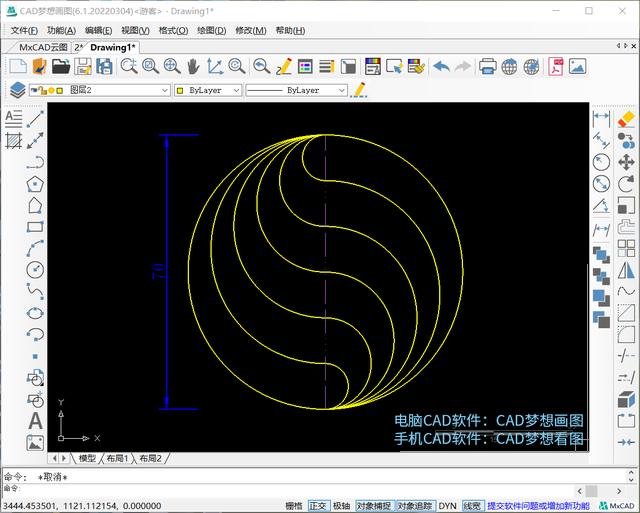
文章出自CAD梦想画图官网
,







